前面兩章介紹了命令的基本內容,可考慮一些更複雜的實現了。接下來介紹如何使用自己的命令,根據目標以不同方式處理相同的命令以及使用命令參數,還將討論如何支持基本的撤銷特性。 一、自定義命令 在5個命令類(ApplicationCommands、NavigationCommands、EditingComm ...
前面兩章介紹了命令的基本內容,可考慮一些更複雜的實現了。接下來介紹如何使用自己的命令,根據目標以不同方式處理相同的命令以及使用命令參數,還將討論如何支持基本的撤銷特性。
一、自定義命令
在5個命令類(ApplicationCommands、NavigationCommands、EditingCommands、ComponentCommands以及MediaCommands)中存儲的命令,顯然不會為應用程式提供所有可能需要的命令。幸運的是,可以很方便地自定義命令,需要做的全部工作就是實例化一個新的RoutedUiCommand對象。
RoutedUICommand類提供了幾個構造函數。雖然可創建沒有任何附加信息的RoutedUICommand對象,但幾乎總是希望提供命令名、命令文本以及所屬類型。此外,可能希望為InputGestures集合提供快捷鍵。
最佳設計方式是遵循WPF庫中的範例,並通過靜態屬性提供自定義命令。下麵的示例定義了名為Requery的命令:
public class DataCommands { private static RoutedUICommand requery; static DataCommands() { InputGestureCollection collection = new InputGestureCollection(); collection.Add(new KeyGesture(Key.R, ModifierKeys.Control, "Ctrl+R")); requery = new RoutedUICommand("Requery", "Requery", typeof(DataCommands), collection); } public static RoutedUICommand Requery { get { return requery; } set { requery = value; } } }
一旦定義了命令,就可以在命令綁定中使用它,就像使用WPF提供的所有預先構建好的命令那樣。但仍存在一個問題。如果希望在XAML中使用自定義的命令,那麼首先需要將.NET名稱空間映射為XML名稱空間。例如,如果自定義的命令類位於Commands名稱空間中(對於名為Commands的項目,這是預設的名稱空間),那麼應添加如下名稱空間映射:
xmlns:local="clr-namespace:Commands"
這個示例使用local作為名稱空間的別名。也可使用任意希望使用的別名,只要在XAML文件中保持一致就可以了。
現在,可通過local名稱空間訪問命令:
<CommandBinding Command="local:DataCommands.Requery" Executed="CommandBinding_Executed"> </CommandBinding>
下麵是一個完整示例,在該例中有一個簡單的視窗,該視窗包含一個觸發Requery命令的按鈕:
<Window x:Class="Commands.CustomCommand" xmlns="http://schemas.microsoft.com/winfx/2006/xaml/presentation" xmlns:x="http://schemas.microsoft.com/winfx/2006/xaml" xmlns:local="clr-namespace:Commands" Title="CustomCommand" Height="300" Width="300"> <Window.CommandBindings> <CommandBinding Command="local:DataCommands.Requery" Executed="CommandBinding_Executed"> </CommandBinding> </Window.CommandBindings> <Grid> <Button Margin="5" Command="local:DataCommands.Requery">Requery</Button> </Grid> </Window>
為完成該例,只需要在代碼中實現CommandBinding_Executed()事件處理程式即可。還可以使用CanExecute事件酌情啟用或禁用該命令。
二、在不同位置使用相同的命令
在WPF命令模型中,一個重要概念是範圍(scope)。儘管每個命令僅有一份副本,但使用命令的效果卻會根據觸發命令的位置而異。例如,如果有兩個文本框,它們都支持Cut、Copy和Paste命令,操作只會在當前具有焦點的文本框中發生。
至此,我們還沒有學習如何對自己關聯的命令實現這種效果。例如,設想創建了一個具有兩個文檔的控制項的視窗,如下圖所示。

如果使用Cut、Copy和Paste命令,就會發現他們能夠在正確的文本框中自動工作。然而,對於自己實現的命令——New、Open以及Save命令——情況就不同了。問題在於當為這些命令中的某個命令觸發Executed事件時,不知道該事件是屬於第一個文本框還是第二個文本框。儘管ExecuteRoutedEventArgs對象提供了Source屬性,但該屬性反映的是具有命令綁定的元素(像sender引用)。而到目前為止,所有命令都被綁定到了容器視窗。
解決這個問題的方法是使用文本框的CommandBindings集合分別為每個文本框綁定命令。下麵是一個示例:
<TextBox Margin="5" Grid.Row="3" TextWrapping="Wrap" AcceptsReturn="True" TextChanged="txt_TextChanged"> <TextBox.CommandBindings> <CommandBinding Command="ApplicationCommands.Save" Executed="SaveCommand" /> </TextBox.CommandBindings> </TextBox>
現在文本框處理Executed事件。在事件處理程式中,可使用這一信息確保保存正確的信息:
private void SaveCommand(object sender, ExecutedRoutedEventArgs e) { string text = ((TextBox)sender).Text; MessageBox.Show("About to save: " + text); isDirty= false; }
上面的實現存在兩個小問題。首先,簡單的isDirty標記不在能滿足需要,因此現在需要跟蹤兩個文本框。有幾種解決這個問題的方法。可使用TextBox.Tag屬性存儲isDirty標誌——使用該方法,無論何時調用CanExecuteSave()方法,都可以查看sender的Tag屬性。也可創建私有的字典集合來保存isDirty值,按照控制項引用編寫索引。當觸發CanExecuteSave()方法時,查找屬於sender的isDirty值。下麵是需要使用的完整代碼:
private Dictionary<Object, bool> isDirty = new Dictionary<Object, bool>(); private void txt_TextChanged(object sender, RoutedEventArgs e) { isDirty[sender] = true; } private void SaveCommand_CanExecute(object sender, CanExecuteRoutedEventArgs e) { if (isDirty.ContainsKey(sender) && isDirty[sender] == true) { e.CanExecute = true; } else { e.CanExecute = false; } }
當前實現的另一個問題是創建了兩個命令綁定,而實際上只需要一個。這會是XAML文件更加混亂,維護起來更難。如果在這兩個文本框之間又大量的共用的命令,這個問題尤其明顯。
解決方法是創建命令綁定,並向兩個文本框的CommandBindings集合中添加同一個綁定。使用代碼可很容易地完成該工作。如果希望使用XAML,需要使用WPF資源。在視窗的頂部添加一小部分標記,創建需要使用的Command Binding對象,併為之指定鍵名:
<Window.Resources> <CommandBinding x:Key="binding" Command="ApplicationCommands.Save" Executed="SaveCommand" CanExecute="SaveCommand_CanExecute"> </CommandBinding> </Window.Resources>
為在標記的另一個位置插入該對象,可使用StaticResource標記擴展並提供鍵名:
<TextBox.CommandBindings> <StaticResource ResourceKey="binding"></StaticResource> </TextBox.CommandBindings>
該示例的完整代碼如下所示:

<Window x:Class="Commands.TwoDocument" xmlns="http://schemas.microsoft.com/winfx/2006/xaml/presentation" xmlns:x="http://schemas.microsoft.com/winfx/2006/xaml" Title="TwoDocument" Height="300" Width="300"> <Window.Resources> <CommandBinding x:Key="binding" Command="ApplicationCommands.Save" Executed="SaveCommand" CanExecute="SaveCommand_CanExecute"> </CommandBinding> </Window.Resources> <Grid> <Grid.RowDefinitions> <RowDefinition Height="Auto"></RowDefinition> <RowDefinition Height="Auto"></RowDefinition> <RowDefinition ></RowDefinition> <RowDefinition ></RowDefinition> </Grid.RowDefinitions> <Menu Grid.Row="0"> <MenuItem Header="File"> <MenuItem Command="New"></MenuItem> <MenuItem Command="Open"></MenuItem> <MenuItem Command="Save"></MenuItem> <MenuItem Command="SaveAs"></MenuItem> <Separator></Separator> <MenuItem Command="Close"></MenuItem> </MenuItem> </Menu> <ToolBarTray Grid.Row="1"> <ToolBar> <Button Command="New">New</Button> <Button Command="Open">Open</Button> <Button Command="Save">Save</Button> </ToolBar> <ToolBar> <Button Command="Cut">Cut</Button> <Button Command="Copy">Copy</Button> <Button Command="Paste">Paste</Button> </ToolBar> </ToolBarTray> <TextBox Margin="5" Grid.Row="2" TextWrapping="Wrap" AcceptsReturn="True" TextChanged="txt_TextChanged"> <TextBox.CommandBindings> <StaticResource ResourceKey="binding"></StaticResource> </TextBox.CommandBindings> <!--<TextBox.CommandBindings> <CommandBinding Command="ApplicationCommands.Save" Executed="SaveCommand" /> </TextBox.CommandBindings>--> </TextBox> <TextBox Margin="5" Grid.Row="3" TextWrapping="Wrap" AcceptsReturn="True" TextChanged="txt_TextChanged"> <TextBox.CommandBindings> <StaticResource ResourceKey="binding"/> </TextBox.CommandBindings> <!--<TextBox.CommandBindings> <CommandBinding Command="ApplicationCommands.Save" Executed="SaveCommand" /> </TextBox.CommandBindings>--> </TextBox> </Grid> </Window>TwoDocument.xaml

using System; using System.Collections.Generic; using System.Linq; using System.Text; using System.Windows; using System.Windows.Controls; using System.Windows.Data; using System.Windows.Documents; using System.Windows.Input; using System.Windows.Media; using System.Windows.Media.Imaging; using System.Windows.Shapes; namespace Commands { /// <summary> /// TwoDocument.xaml 的交互邏輯 /// </summary> public partial class TwoDocument : Window { public TwoDocument() { InitializeComponent(); } private void SaveCommand(object sender, ExecutedRoutedEventArgs e) { string text = ((TextBox)sender).Text; MessageBox.Show("About to save: " + text); isDirty[sender] = false; } private Dictionary<Object, bool> isDirty = new Dictionary<Object, bool>(); private void txt_TextChanged(object sender, RoutedEventArgs e) { isDirty[sender] = true; } private void SaveCommand_CanExecute(object sender, CanExecuteRoutedEventArgs e) { if (isDirty.ContainsKey(sender) && isDirty[sender] == true) { e.CanExecute = true; } else { e.CanExecute = false; } } } }TwoDocument.xaml.cs
三、使用命令參數
上面所有的示例都沒有使用命令參數來傳遞額外信息。然而,有些命令總需要一些額外信息。例如,NavigationCommands.Zoom命令需要用於縮放的百分數。類似地,可設想在特定情況下,前面使用過的一些命令可能也需要額外信息。例如,上節示例所示的兩個文本框編輯器使用Save命令,當保存文檔時需要知道使用哪個文件。
解決方法是設置CommandParameter屬性。可直接為ICommandSource控制項設置該屬性(甚至可使用綁定表達式從其他控制項獲取值)。例如,下麵的代碼演示瞭如何通過從另一個文本框中讀取數值,為鏈接到Zoom命令的按鈕設置縮放百分比:
<Button Command="NavigationCommands.Zoom" CommandParater="{Binding ElementName=txtZoom,Path=Text"}> Zoom To Value </Button>
但該方法並不總是有效。例如,在具有兩個文件的文本編輯器中,每個文本框重用同一個Save按鈕,但每個文本框需要使用不同的文件名。對於此類情況,必須在其他地方存儲信息(例如,在TextBox.Tag屬性或在為區分文本框而索引文件名稱的單獨集合中存儲信息),或者需要通過代碼觸發命令,如下所示:
ApplicationCommands.New.Execute(theFileName,(Button)sender);
無論使用哪種方法,都可以在Executed事件處理程式中通過ExecutedRoutedEventArgs.Parameter屬性獲取參數。
四、跟蹤和翻轉命令
WPF命令模型缺少的一個特性是翻轉命令。儘管提供了ApplicationCommands.Undo命令,但該命令通常用於編輯控制項(如TextBox控制項)以維護它們自己的Undo歷史。如果希望支持應用程式範圍內的Undo特性,需要在內部跟蹤以前的狀態,並且觸發Undo命令時還原該狀態。
遺憾的是,擴展WPF命令系統並不容易。相對來說沒幾個入口點用於連接自定義邏輯,並且對於可用的幾個入口點也沒有提供說明文檔。為創建通用的、可重用的Undo特性,需要創建一組全新的“能夠撤銷的”命令類,以及一個特定類型的命令綁定。本質上,必須使用自己創建的新命令系統替換WPF命令系統。
更好的解決方案是設計自己的用於跟蹤和翻轉命令的系統,但使用CommandManager類保存命令歷史。下圖顯示了一個這方面的例子。在該例中,視窗包含兩個文本框和一個列表框,可以自由地再這兩個文本框中輸入內容,而列表框則一直跟蹤在這兩個文本框中發生的所有命令。可通過單擊Reverse Last Command按鈕翻轉最後一個命令。
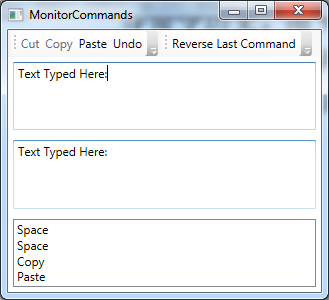
為構建這個解決方案,需要使用幾項新技術。第一細節是用於跟蹤命令歷史的類。為構建保存最近命令的撤銷系統,肯恩共需要用到這樣的類(甚至可能喜歡創建派生的ReversibleCommand類,提供諸如Unexecute()的方法來翻轉以前的任務)。但該系統不能工作,因為所有WPF命令都是唯一的。這意味著在應用程式中每個命令只有一個實例。
為理解該問題,假設提供EditingCommands.Backspace命令,而且用戶在一行中回退了幾個空格。可通過向最近命令堆棧中添加Backspace命令來記錄這一操作,但實際上每次添加的是相同的命令對象。因此,沒有簡單的方法用於存儲命令的其他信息,例如剛剛刪除的字元。如果希望存儲該狀態,需要構建自己的數據結構。該例使用名為CommandHistoryItem的類。
每個CommandHistoryItem對象跟蹤以下幾部分信息:
- 命令名稱
- 執行命令的元素。在該例中,有兩個文本框,所以可以是其中的任意一個。
- 在目標元素中被改變的屬性。在該例中是TextBox類的Text屬性。
- 可用於保存受影響元素以前狀態的對象(例如,執行命令之前文本框中的文本)。
CommandHistoryItem類還提供了通用的Undo()方法。該方法使用反射為修改過的屬性應用以前的值,用於恢復TextBox控制項中的文本。但對於更複雜的應用程式,需要使用CommandHistoryItem類的層次結構,每個類都可以使用不同方式翻轉不同類型的操作。
下麵是CommandHistoryItem類的完整代碼。
public class CommandHistoryItem { public string CommandName { get; set; } public UIElement ElementActedOn { get; set; } public string PropertyActedOn { get; set; } public object PreviousState { get; set; } public CommandHistoryItem(string commandName) : this(commandName, null, "", null) { } public CommandHistoryItem(string commandName, UIElement elementActedOn, string propertyActedOn, object previousState) { CommandName = commandName; ElementActedOn = elementActedOn; PropertyActedOn = propertyActedOn; PreviousState = previousState; } public bool CanUndo { get { return (ElementActedOn != null && PropertyActedOn != ""); } } public void Undo() { Type elementType = ElementActedOn.GetType(); PropertyInfo property = elementType.GetProperty(PropertyActedOn); property.SetValue(ElementActedOn, PreviousState, null); } }
需要的下一個要素是執行應用程式範圍內Undo操作的命令。ApplicationCommands.Undo命令時不適合的,原因是為了達到不同的目的,它已經被用於單獨的文本框控制項(翻轉最後的編輯變化)。相反,需要創建一個新命令,如下所示:
private static RoutedUICommand applicationUndo; public static RoutedUICommand ApplicationUndo { get { return applicationUndo; } } static MonitorCommands() { applicationUndo = new RoutedUICommand("ApplicationUndo", "Application Undo", typeof(MonitorCommands)); }
在該例中,命令時在名為MonitorCommands的視窗類中定義的。
到目前為止,出了執行Undo操作的反射代碼比較有意義外,其他代碼沒有什麼值得註意的地方。更困難的部分是將該命令歷史集成進WPF命令模型中。理想的解決方案是使用能跟蹤任意命令的方式完成該任務,而不管命令是是被如何觸發和綁定的。相對不理想的解決方案是,強制依賴與一整套全新的自定義命令對象(這一邏輯功能內置到這些自定義命令對象中),或手動處理每個命令的Executed事件。
響應特定的命令是非常簡單的,但當執行任何命令時如何進行響應呢?技巧是使用CommandManager類,該類提供了幾個靜態事件。這些事件包括CanExecute、PreviewCanExecute、Executed以及PreviewExecuted。在該例中,Executed和PreviewExecuted事件最有趣,因為每當執行任何一個命令時都會引發他們。
儘管CommandManager類關起了Executed事件,但仍可使用UIElement.AddHandler()方法關聯事件處理程式,併為可選的第三個參數傳遞true值。這樣將允許接收事件,即使事件已經被處理過也同樣如此。然而,Executed事件是在命令執行完之後被觸發的,這時已經來不及在命令歷史中保存唄影響的控制項的狀態了。相反,需要響應PreviewExecuted事件,該事件在命令執行前一刻被觸發。
下麵的代碼在視窗的構造函數中關聯PreviewExecuted事件處理程式,並當關閉視窗時解除關聯:
public MonitorCommands() { InitializeComponent(); this.AddHandler(CommandManager.PreviewExecutedEvent, new ExecutedRoutedEventHandler(CommandExecuted)); } private void window_Unloaded(object sender, RoutedEventArgs e) { this.RemoveHandler(CommandManager.PreviewExecutedEvent, new ExecutedRoutedEventHandler(CommandExecuted)); }
當觸發PreviewExecuted事件時,需要確定准備執行的命令是否是我們所關心的。如果是,可創建CommandHistoryItem對象,並將其添加到Undo堆棧中。還需要註意兩個潛在的問題。第一個問題是,當單擊工具欄按鈕以在文本框上執行命令時,CommandExecuted事件被引發了兩次——一次是針對工具欄按鈕,另一次時針對文本框。下麵的代碼通過忽略發送者是ICommandSource的命令,避免在Undo歷史中重覆條目。第二個問題是,需要明確忽略不希望添加到Undo歷史中的命令。例如ApplicationUndo命令,通過該命令可翻轉上一步操作。
private void CommandExecuted(object sender, ExecutedRoutedEventArgs e) { // Ignore menu button source. if (e.Source is ICommandSource) return; // Ignore the ApplicationUndo command. if (e.Command == MonitorCommands.ApplicationUndo) return; // Could filter for commands you want to add to the stack // (for example, not selection events). TextBox txt = e.Source as TextBox; if (txt != null) { RoutedCommand cmd = (RoutedCommand)e.Command; CommandHistoryItem historyItem = new CommandHistoryItem( cmd.Name, txt, "Text", txt.Text); ListBoxItem item = new ListBoxItem(); item.Content = historyItem; lstHistory.Items.Add(historyItem); // CommandManager.InvalidateRequerySuggested(); } }
該例在ListBox控制項中存儲所有CommandHistoryItem對象。ListBox控制項的DisplayMember屬性被設置為true,因而會顯示每個條目的CommandHistoryItem.Name屬性。上面的代碼只為由文本框引發的命令提供Undo特性。然而,處理視窗中的任何文本框通常就足夠了。為了支持其他控制項和屬性,需要對代碼進行擴展。
最後一個細節是直線應用程式中範圍內Undo操作的代碼。使用CanExecute事件處理程式,可確保只有當在Undo歷史中至少有一項時,才能執行此代碼:
private void ApplicationUndoCommand_CanExecute(object sender, CanExecuteRoutedEventArgs e) { if (lstHistory == null || lstHistory.Items.Count == 0) e.CanExecute = false; else e.CanExecute = true; }
為恢復最近的修改,只需要調用CommandHistoryItem對象的Undo方法。然後從列表中刪除該項即可:
private void ApplicationUndoCommand_Executed(object sender, RoutedEventArgs e) { CommandHistoryItem historyItem = (CommandHistoryItem)lstHistory.Items[lstHistory.Items.Count - 1]; if (historyItem.CanUndo) historyItem.Undo(); lstHistory.Items.Remove(historyItem); }
到此,該示例的所有涉及細節都已經處理完成,該應用程式具有幾個完全支持Undo特性的控制項,但要在實際應用程式中使用這一方法,還需要進行許多改進。例如,需要耗費大量時間改進CommandManager.PreviewExecuted事件的處理程式,以忽略那些明星不需要跟蹤的命令(當前,諸如使用鍵盤選擇文本的事件已經單擊空格鍵引發的命令等)。類似地,可能希望為那些不是由命令表示的但應當被翻轉的操作添加CommandHistoryItem對象。例如,輸入一些文本,然後導航到其他控制項等。
本實例完整代碼如下所示:

<Window x:Class="Commands.MonitorCommands" xmlns="http://schemas.microsoft.com/winfx/2006/xaml/presentation" xmlns:x="http://schemas.microsoft.com/winfx/2006/xaml" xmlns:local="clr-namespace:Commands" Title="MonitorCommands" Height="300" Width="329.323" Unloaded="window_Unloaded"> <Window.CommandBindings> <CommandBinding Command="local:MonitorCommands.ApplicationUndo" Executed="ApplicationUndoCommand_Executed" CanExecute="ApplicationUndoCommand_CanExecute"></CommandBinding> </Window.CommandBindings> <Grid> <Grid.RowDefinitions> <RowDefinition Height="Auto"></RowDefinition> <RowDefinition></RowDefinition> <RowDefinition></RowDefinition> <RowDefinition></RowDefinition> </Grid.RowDefinitions> <ToolBarTray Grid.Row="0"> <ToolBar> <Button Command="ApplicationCommands.Cut">Cut</Button> <Button Command="ApplicationCommands.Copy">Copy</Button> <Button Command="ApplicationCommands.Paste">Paste</Button> <Button Command="ApplicationCommands.Undo">Undo</Button> </ToolBar> <ToolBar Margin="0,0,-23,0"> <Button Command="local:MonitorCommands.ApplicationUndo">Reverse Last Command</Button> </ToolBar> </ToolBarTray> <TextBox Margin="5" Grid.Row="1" TextWrapping="Wrap" AcceptsReturn="True"> </TextBox> <TextBox Margin="5" Grid.Row="2" TextWrapping="Wrap" AcceptsReturn="True"> </TextBox> <ListBox Grid.Row="3" Name="lstHistory" Margin="5" DisplayMemberPath="CommandName"></ListBox> </Grid> </Window>MonitorCommands.xaml

using System; using System.Collections.Generic; using System.Linq; using System.Reflection; using System.Text; using System.Threading.Tasks; using System.Windows; using System.Windows.Controls; using System.Windows.Data; using System.Windows.Documents; using System.Windows.Input; using System.Windows.Media; using System.Windows.Media.Imaging; using System.Windows.Shapes; namespace Commands { /// <summary> /// MonitorCommands.xaml 的交互邏輯 /// </summary> public partial class MonitorCommands : Window { private static RoutedUICommand applicationUndo; public static RoutedUICommand ApplicationUndo { get { return applicationUndo; } } static MonitorCommands() { applicationUndo = new RoutedUICommand("ApplicationUndo", "Application Undo", typeof



